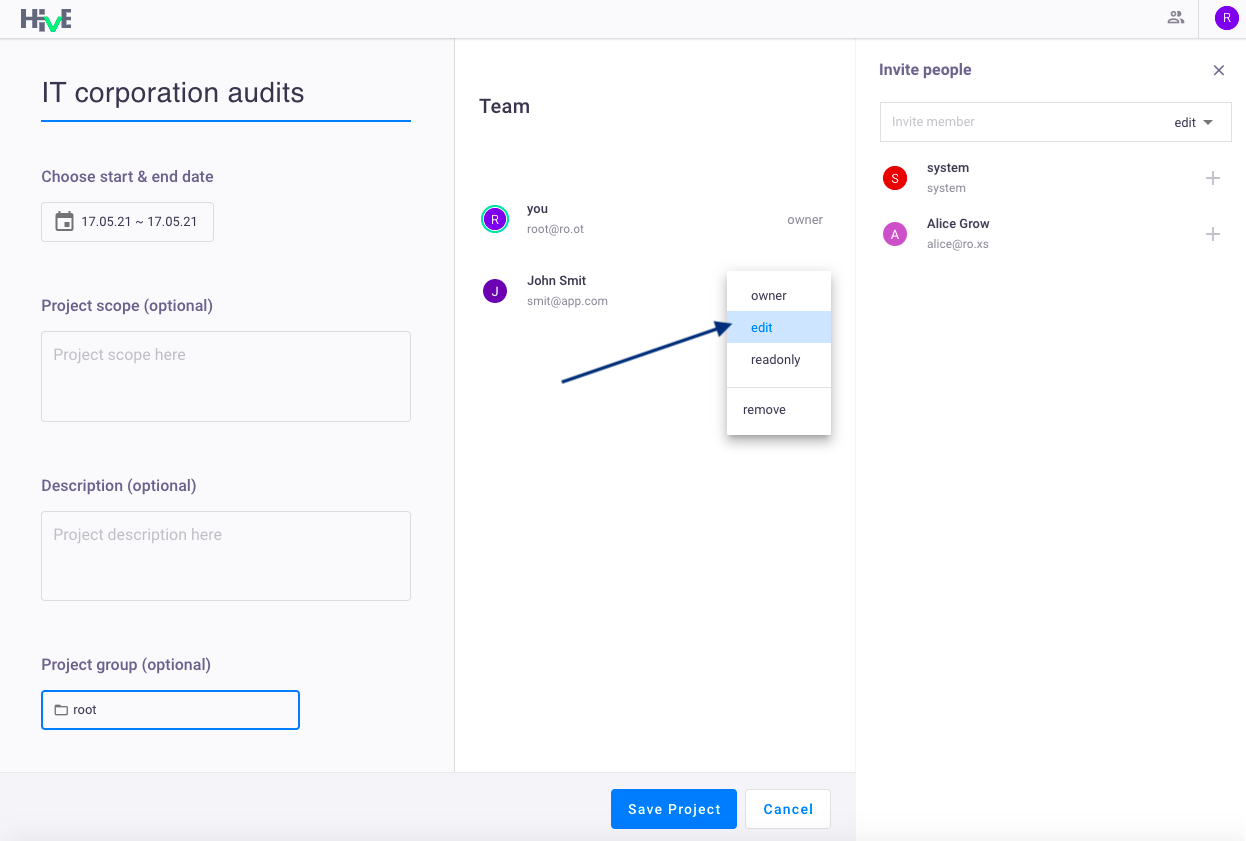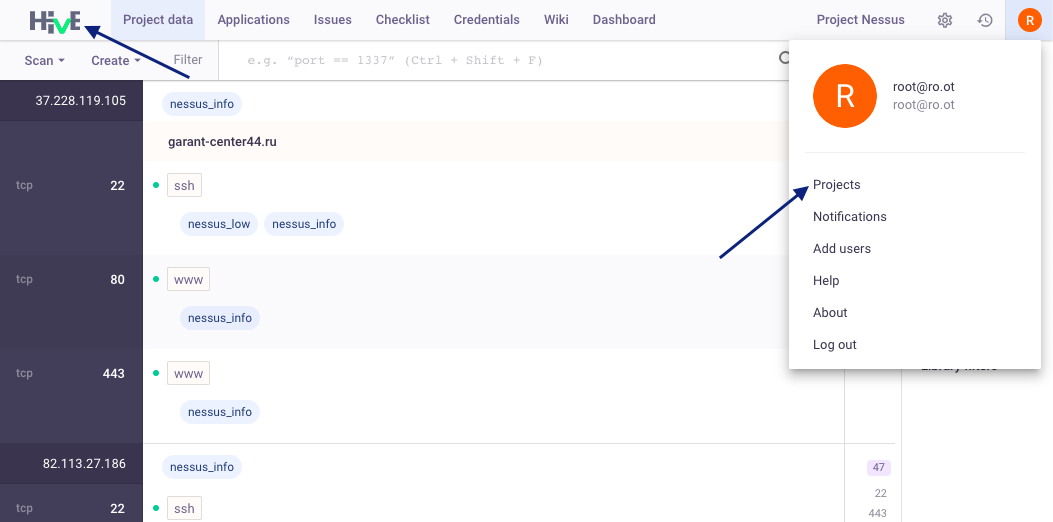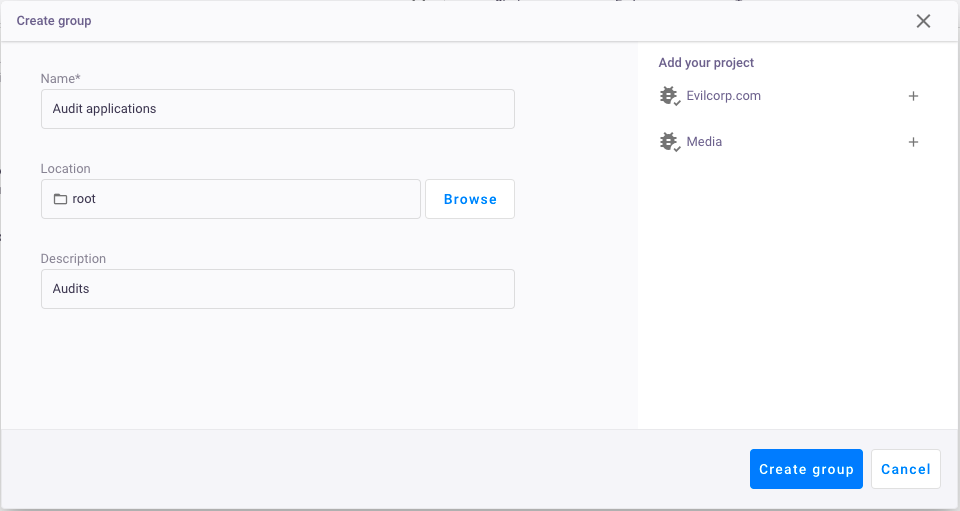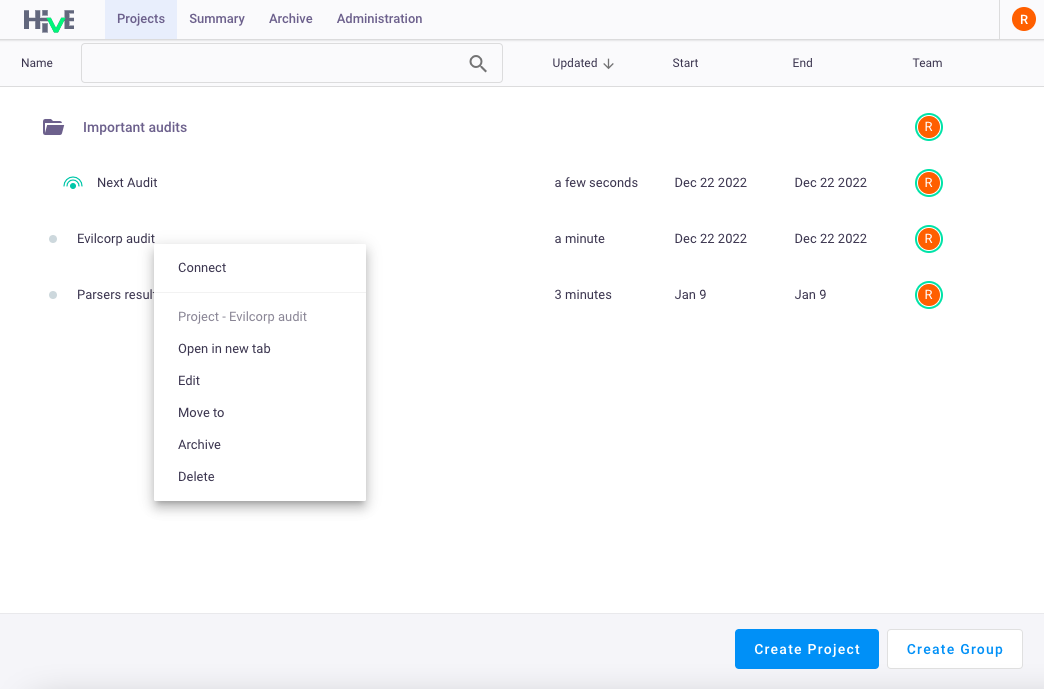Создание проектов и групп
-
На главной странице в нижнем левом углу нажмите Создать проект;
-
В мастере создания в поле Название проекта введите название проекта;
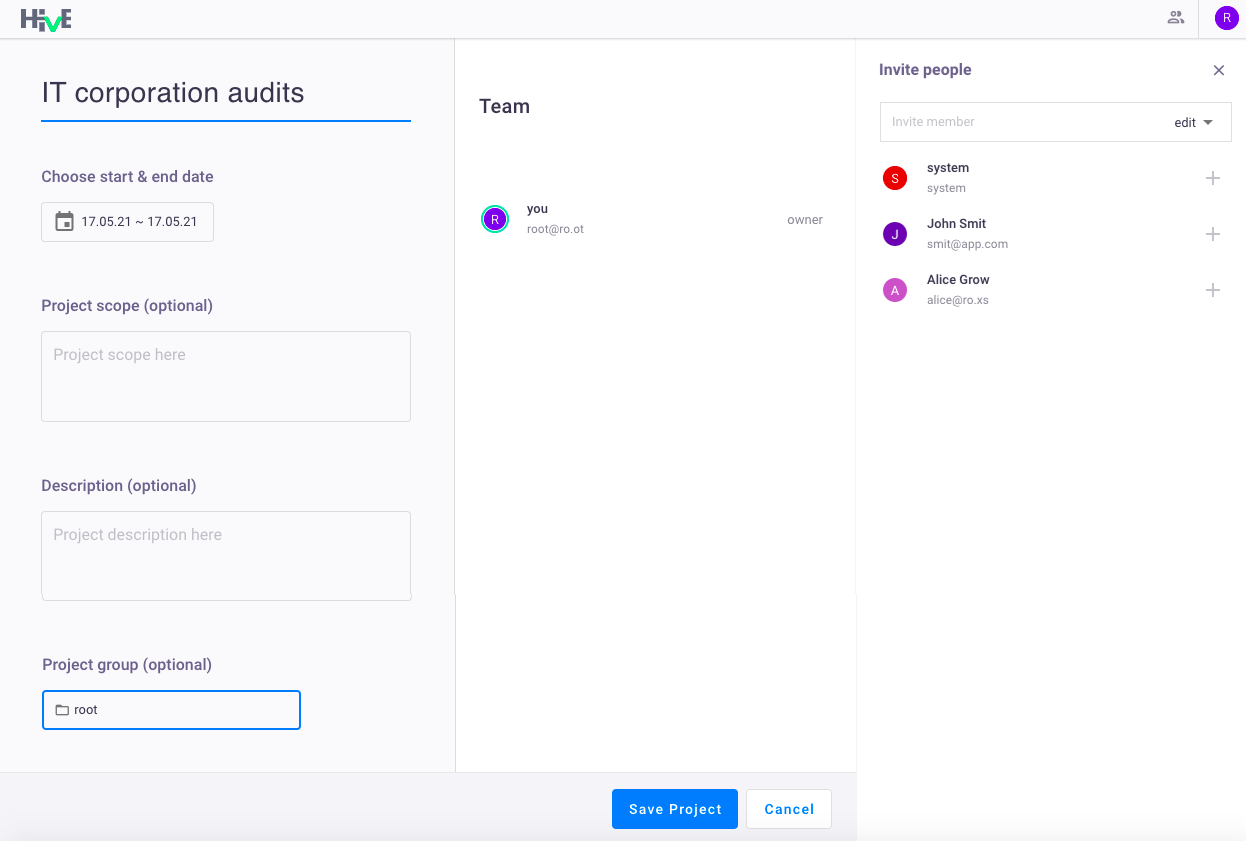
Примечание: название проекта должно быть уникальным.
-
Выберите даты начала и окончания проекта;
-
В поле Область проекта вы можете добавить такую информацию как IP-адрес, Имя хоста или Порт, а также любую полезную информацию (необязательно);
Примечание: данная информация будет добавлена в Wiki-страницу проекта.
-
Добавьте описание проекта в поле Описание (необязательно);
-
Добавьте проект в группу (необязательно). Для этого выберите папку и нажмите Добавить в группу, или нажмите Группа +, чтобы создать новую группу проектов;
Примечание: вы можете добавить проект в группу позже;
-
В поле Команда добавьте пользователей в команду проекта с помощью кнопки
+(необязательно); -
Назначьте роль пользователям в проекте:
- Владелец - владелец проекта;
- Редактор - редактор проекта;
- Только чтение - только чтение.
-
Нажмите Сохранить проект. Новый проект появится в списке проектов на главной странице, и проект откроется на вкладке Данные проекта.
Чтобы вернуться в список проектов и выйти из текущего проекта, нажмите на логотип Hive, или правой кнопкой мыши нажмите на личный аккаунт и выберите в меню Проекты.
В списке проектов вы можете управлять проектами, в которых участвуете.
Все новые проекты хранятся на главной странице Hive.
Создание группы проектов
-
На главной странице в нижнем правом углу нажмите Создать группу;
-
В мастере создания в поле Название введите название группы проектов;
-
Укажите расположение группы, и добавьте описание (необязательно);
-
В правой колонке при помощи кнопки
+добавьте проекты в группу; -
Нажмите Создать группу. Новая группа проектов появляется в списке на главной странице.
Чтобы добавить или удалить пользователей из группы, в списке проектов на главной странице нажмите на иконки пользователей.
Примечание: пользователи будут автоматически добавлены в группу проектов, если они участвуют в каком-нибудь проекте.
Редактирование проекта и группы проектов
Чтобы редактировать проект или группу проектов, нажмите правой кнопкой мыши на необходимый проект или группу в списке проектов на главной странице платформы:
Доступные действия с группами проектов:
- Создание проекта в группе;
- Создание группы (подгруппы);
- Редактирование параметров группы:
- название группы
- расположение группы
- описание группы
- добавление\удаление проектов
Примечания:
- Вы можете удалять только пустые группы. Чтобы удалить группу, сперва удалите из нее все под-группы и проекты;
- Вы можете группировать только свои проекты.
Доступные действия с проектами:
- Редактирование параметров проекта:
- название проекта
- даты начала и окончания проекта
- цели и описание проекта
- смена группы проекта
- добавление\удаление пользователей, и смена ролей пользователей
- Создание соединения с проектами Apiary
- Перемещение проектов из одной группы в другую;
- Архивирование проектов;
- Удаление проектов.